Wie man PHP 7.1, 7.2 und 5.6 als PHP-FPM & FastCGI für ISPConfig 3 unter Debian 9 installiert.
Debian 9 wird mit PHP 7.0 als Standardversion von PHP ausgeliefert. Wichtige PHP-Versionen sind nicht 100% kompatibel miteinander, so dass eine Website möglicherweise eine neuere oder ältere PHP-Version benötigt, um zu funktionieren. ISPConfig unterstützt es, mehrere PHP-Versionen auf dem gleichen Server zu verwenden, die PHP-Version kann für jede Website individuell in den Website-Einstellungen ausgewählt werden. Dieses Tutorial zeigt, wie man PHP 7.1, 7.2 und 5.6 als FPM- und FCGI-Modus neben PHP 7.0 auf einem Debian 9-Server installiert. Die zusätzlichen PHP-Versionen werden im Ordner /opt installiert, so dass ihre Installation die Standard-PHP-Version nicht beeinflusst.
1 Vorbemerkung
Ich werde PHP 7.1, 7.2 und 5.6 installieren. Bitte beachten Sie, dass PHP-FPM sowohl auf Apache als auch auf Nginx-Servern verwendet werden kann, während FastCGI nur für Apache-Server verfügbar ist.
2 Installieren Sie die Voraussetzungen
Installiere die Voraussetzungen für die Erstellung von PHP und den Nano-Editor, mit dem ich die Konfigurationsdateien bearbeiten werde:
apt-get install build-essential nano
apt-get install libfcgi-dev libfcgi0ldbl libjpeg62-turbo-dev libmcrypt-dev libssl-dev libc-client2007e libc-client2007e-dev libxml2-dev libbz2-dev libcurl4-openssl-dev libjpeg-dev libpng-dev libfreetype6-dev libkrb5-dev libpq-dev libxml2-dev libxslt1-dev
ln -s /usr/lib/libc-client.a /usr/lib/x86_64-linux-gnu/libc-client.a
cd /usr/include ln -s x86_64-linux-gnu/curl
(Der letzte Befehl wird benötigt, wenn Sie PHP mit –with-imap erstellen, da sonst./configure mit dem folgenden Fehler stoppt:
checking for crypt in -lcrypt... yes configure: error: Cannot find imap library (libc-client.a). Please check your c-client installation. root@server1:/usr/local/src/php5-build/php-7.1.14#
)
3 Kompilieren Sie PHP 7.1 als PHP-FPM und Fastcgi.
Herunterladen und Entpacken von PHP-Archiven:
mkdir -p /opt/php-7.1 mkdir /usr/local/src/php7.1-build cd /usr/local/src/php7.1-build wget http://de2.php.net/get/php-7.1.14.tar.bz2/from/this/mirror -O php-7.1.14.tar.bz2 tar jxf php-7.1.14.tar.bz2
cd php-7.1.14/
Konfigurieren und erstellen Sie PHP 7.1 wie folgt (Sie können den Befehl ./configure an Ihre Bedürfnisse anpassen, werfen Sie einen Blick auf
./configure --help
um alle verfügbaren Optionen anzuzeigen; wenn Sie einen anderen ./configure-Befehl verwenden, ist es möglich, dass zusätzliche Bibliotheken erforderlich sind, oder der Build-Prozess schlägt fehl):
./configure --prefix=/opt/php-7.1 --with-pdo-pgsql --with-zlib-dir --with-freetype-dir --enable-mbstring --with-libxml-dir=/usr --enable-soap --enable-calendar --with-curl --with-mcrypt --with-zlib --with-gd --with-pgsql --disable-rpath --enable-inline-optimization --with-bz2 --with-zlib --enable-sockets --enable-sysvsem --enable-sysvshm --enable-pcntl --enable-mbregex --enable-exif --enable-bcmath --with-mhash --enable-zip --with-pcre-regex --with-pdo-mysql --with-mysqli --with-mysql-sock=/var/run/mysqld/mysqld.sock --with-jpeg-dir=/usr --with-png-dir=/usr --enable-gd-native-ttf --with-openssl --with-fpm-user=www-data --with-fpm-group=www-data --with-libdir=/lib/x86_64-linux-gnu --enable-ftp --with-imap --with-imap-ssl --with-kerberos --with-gettext --with-xmlrpc --with-xsl --enable-opcache --enable-fpm
Der letzte Schalter (–enable-fpm) stellt sicher, dass diese PHP-Version mit PHP-FPM funktioniert.
make make install
Kopiere php.ini und php-fpm.conf an die richtigen Stellen:
cp /usr/local/src/php7.1-build/php-7.1/php.ini-production /opt/php-7.1/lib/php.ini
cp /opt/php-7.1/etc/php-fpm.conf.default /opt/php-7.1/etc/php-fpm.conf cp /opt/php-7.1/etc/php-fpm.d/www.conf.default /opt/php-7.1/etc/php-fpm.d/www.conf
Öffnen Sie /opt/php-7.1/etc/php-fpm.conf und passen Sie die folgende Einstellung an (entfernen Sie die ; vor der Pid-Linie):
nano /opt/php-7.1/etc/php-fpm.conf
[...] pid = run/php-fpm.pid [...]
Öffnen Sie dann /opt/php-7.1/etc/php/php-fpm.d/wwww.conf.und passen Sie die zuhören Leitung muss ein unbenutzter Port verwendet werden (z.B. 8999Hafen 9000 könnte bereits von Debians Standard-PHP-FPM verwendet werden):
nano /opt/php-7.1/etc/php-fpm.d/www.conf
[...] listen = 127.0.0.1:8999 [...]
3.1 Erstellen Sie die Systemdateien der Einheiten.
Als nächstes erstellen wir die Systemeinheitendatei, mit der der PHP-FPM-Daemon gestartet und gestoppt wird.
nano /lib/systemd/system/php-7.1-fpm.service
mit folgendem Inhalt:
[Unit] Description=The PHP 7.1 FastCGI Process Manager After=network.target
[Service]
Type=simple
PIDFile=/opt/php-7.1/var/run/php-fpm.pid
ExecStart=/opt/php-7.1/sbin/php-fpm –nodaemonize –fpm-config /opt/php-7.1/etc/php-fpm.conf
ExecReload=/bin/kill -USR2 $MAINPID
[Install]
WantedBy=multi-user.target
Aktivieren Sie den Dienst und laden Sie das System neu:
systemctl enable php-7.1-fpm.service systemctl daemon-reload
Starten Sie schließlich PHP-FPM.
systemctl start php-7.1-fpm.service
Um den Zend OPcache zu aktivieren, öffnen Sie /opt/php-7.1/lib/php.ini…..
nano /opt/php-7.1/lib/php.ini
…. und fügen Sie die folgende Zeile am Ende hinzu:
[...] zend_extension=opcache.so
3.2 Memorycache aktivieren (optional)
In diesem Kapitel werde ich die PHP Memcached Erweiterung kompilieren und aktivieren.
Der erste Schritt ist die Installation des Pakets libmemcached-dev von Debian.
apt-get install libmemcached-dev
Erstellen Sie dann ein Verzeichnis, laden Sie die PHP memcache Erweiterung von Github herunter, entpacken Sie das Archiv und geben Sie das Verzeichnis ein, das die entpackten Dateien enthält.
mkdir /usr/local/src/php7.1-build/php-memcache cd /usr/local/src/php7.1-build/php-memcache wget https://github.com/php-memcached-dev/php-memcached/archive/php7.zip unzip php7.zip cd php-memcached-php7
Bereiten Sie die Quellen vor, indem Sie den phpize-Befehl von PHP 7.1 ausführen.
/opt/php-7.1/bin/phpize
Konfigurieren und erstellen Sie die PHP memcache Erweiterung.
./configure --with-php-config=/opt/php-7.1/bin/php-config make make install
Um die Memcacherweiterung zu aktivieren, öffnen Sie /opt/php-7.1/lib/php.ini…..
nano /opt/php-7.1/lib/php.ini
…. und fügen Sie die folgende Zeile am Ende hinzu:
[...] extension=memcached.so
3.3 xDebug-Erweiterung installieren (optional)
Das xDebug-Modul ist eine Debugging-Erweiterung für PHP. Die Installation ist optional.
Installieren Sie xDebug mit diesen Befehlen.
cd /opt/php-7.1/etc pecl -C ./pear.conf update-channels pecl -C ./pear.conf install xdebug
Bearbeiten Sie dann die Datei php.ini mit einem Editor:
nano /opt/php-7.1/lib/php.ini
und fügen Sie die folgende Zeile am Ende der Datei hinzu:
zend_extension=/opt/php-7.1/lib/php/extensions/no-debug-non-zts-20160303/xdebug.so
Starten Sie schließlich den php-fpm-Daemon neu:
systemctl start php-7.1-fpm.service
Testen Sie die PHP-Version:
cd /opt/php-7.1/bin ./php --version
Die Ausgabe sollte ähnlich wie bei diesem Screenshot sein.

Bitte beachten Sie: Der Screenshot ist von PHP 7.1.14, das Tutorial wird ständig für neue PHP-Versionen aktualisiert, aber wir machen nicht jedes Mal neue Screenshots, so dass die PHP-Version, die Sie auf Ihrem Server sehen werden, neuer sein könnte. Die aktuelle Version dieses Tutorials ist für php-7.1.14.
3.4 PHP 7.1 in ISPConfig aktivieren
In ISPConfig 3.1 können Sie die neue PHP-Version unter System > Zusätzliche PHP-Versionen konfigurieren. Auf der Registerkarte Name geben Sie einfach einen Namen für die PHP-Version (z.B. PHP 7.1) ein – diese PHP-Version wird unter diesem Namen in den Webseiteneinstellungen in ISPConfig aufgeführt:
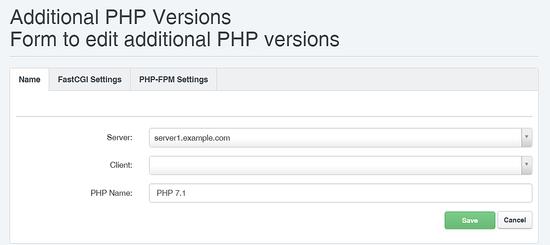
Gehen Sie zum FastCGI-Einstellungen Registerkarte und füllen Sie die Felder wie folgt aus:
Path to the PHP FastCGI binary: /opt/php-7.1/bin/php-cgi Path to the php.ini directory: /opt/php-7.1/lib
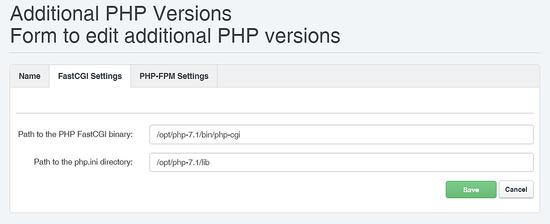
Dann gehen Sie auf die Registerkarte PHP-FPM-Einstellungen und füllen Sie die Felder wie folgt aus:
Path to the PHP-FPM init script: php-7.1-fpm Path to the php.ini directory: /opt/php-7.1/lib Path to the PHP-FPM pool directory: /opt/php-7.1/etc/php-fpm.d
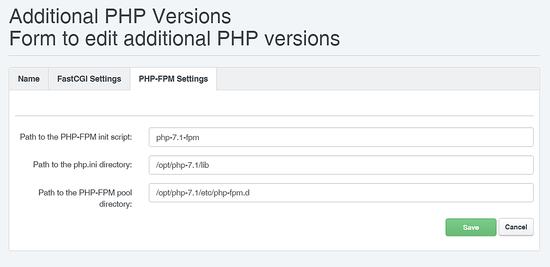
4 Kompilieren Sie PHP 7.2 als PHP-FPM und Fastcgi.
Laden Sie PHP herunter und entpacken Sie es von php.net und entpacken Sie die tar.bz2-Datei:
mkdir -p /opt/php-7.2 mkdir /usr/local/src/php7.2-build cd /usr/local/src/php7.2-build wget http://de2.php.net/get/php-7.2.2.tar.bz2/from/this/mirror -O php-7.2.2.tar.bz2 tar jxf php-7.2.2.tar.bz2
cd php-7.2.2/
Konfigurieren und erstellen Sie PHP 7.2 wie folgt (Sie können den Befehl ./configure an Ihre Bedürfnisse anpassen, werfen Sie einen Blick auf
./configure --help
um alle verfügbaren Optionen anzuzeigen; wenn Sie einen anderen Befehl ./configure verwenden, ist es möglich, dass zusätzliche Bibliotheken benötigt werden, oder der Build-Prozess schlägt fehl):
./configure --prefix=/opt/php-7.2 --with-pdo-pgsql --with-zlib-dir --with-freetype-dir --enable-mbstring --with-libxml-dir=/usr --enable-soap --enable-calendar --with-curl --with-zlib --with-gd --with-pgsql --disable-rpath --enable-inline-optimization --with-bz2 --with-zlib --enable-sockets --enable-sysvsem --enable-sysvshm --enable-pcntl --enable-mbregex --enable-exif --enable-bcmath --with-mhash --enable-zip --with-pcre-regex --with-pdo-mysql --with-mysqli --with-mysql-sock=/var/run/mysqld/mysqld.sock --with-jpeg-dir=/usr --with-png-dir=/usr --with-openssl --with-fpm-user=www-data --with-fpm-group=www-data --with-libdir=/lib/x86_64-linux-gnu --enable-ftp --with-imap --with-imap-ssl --with-kerberos --with-gettext --with-xmlrpc --with-xsl --enable-opcache --enable-fpm
Der letzte Schalter (–enable-fpm) stellt sicher, dass diese PHP-Version mit PHP-FPM funktioniert.
make make install
Kopieren Sie php.ini und php-fpm.conf an die richtigen Stellen:
cp /usr/local/src/php7.2-build/php-7.2.2/php.ini-production /opt/php-7.2/lib/php.ini
cp /opt/php-7.2/etc/php-fpm.conf.default /opt/php-7.2/etc/php-fpm.conf cp /opt/php-7.2/etc/php-fpm.d/www.conf.default /opt/php-7.2/etc/php-fpm.d/www.conf
Öffnen Sie /opt/php-7.2/etc/php-fpm.conf und passen Sie die folgende Einstellung an (entfernen Sie die ; vor der Pid-Linie):
nano /opt/php-7.2/etc/php-fpm.conf
[...] pid = run/php-fpm.pid [...]
Öffnen Sie dann /opt/php-7.2/etc/php-fpm.d/wwww.conf.und passen Sie diezuhörenLeitung muss ein unbenutzter Port verwendet werden (z.B.8998Hafen9000könnte bereits von Debians Standard-PHP-FPM verwendet werden):
nano /opt/php-7.2/etc/php-fpm.d/www.conf
[...] listen = 127.0.0.1:8998 [...]
4.1 Erstellen Sie die Systemdateien der Einheiten.
Als nächstes erstellen wir die Systemeinheitendatei, mit der der PHP-FPM-Daemon gestartet und gestoppt wird.
nano /lib/systemd/system/php-7.2-fpm.service
mit folgendem Inhalt:
[Unit] Description=The PHP 7.2 FastCGI Process Manager After=network.target
[Service]
Type=simple
PIDFile=/opt/php-7.2/var/run/php-fpm.pid
ExecStart=/opt/php-7.2/sbin/php-fpm –nodaemonize –fpm-config /opt/php-7.2/etc/php-fpm.conf
ExecReload=/bin/kill -USR2 $MAINPID
[Install]
WantedBy=multi-user.target
Aktivieren Sie den Dienst und laden Sie das System neu:
systemctl enable php-7.2-fpm.service systemctl daemon-reload
Starten Sie schließlich PHP-FPM.
systemctl start php-7.2-fpm.service
Um den Zend OP-Cache zu aktivieren, öffnen Sie /opt/php-7.2/lib/php.ini…..
nano /opt/php-7.2/lib/php.ini
…. und fügen Sie die folgende Zeile am Ende hinzu:
[...] zend_extension=opcache.so
4.2 Memorycache aktivieren (optional)
In diesem Kapitel werde ich die PHP Memcached Erweiterung kompilieren und aktivieren.
Der erste Schritt ist die Installation des Pakets libmemcached-dev von Debian.
apt-get install libmemcached-dev
Erstellen Sie dann ein Verzeichnis, laden Sie die PHP memcache Erweiterung von Github herunter, entpacken Sie das Archiv und geben Sie das Verzeichnis ein, das die entpackten Dateien enthält.
mkdir /usr/local/src/php7.2-build/php-memcache cd /usr/local/src/php7.2-build/php-memcache wget https://github.com/php-memcached-dev/php-memcached/archive/php7.zip unzip php7.zip cd php-memcached-php7
Bereiten Sie die Quellen vor, indem Sie den phpize-Befehl von PHP 7.2 ausführen.
/opt/php-7.2/bin/phpize
Konfigurieren und erstellen Sie die PHP memcache Erweiterung.
./configure --with-php-config=/opt/php-7.2/bin/php-config make make install
Um die Memcacherweiterung zu aktivieren, öffnen Sie /opt/php-7.2/lib/php.ini…..
nano /opt/php-7.2/lib/php.ini
…. und fügen Sie die folgende Zeile am Ende hinzu:
[...] extension=memcached.so
4.3 xDebug-Erweiterung installieren (optional)
Das xDebug-Modul ist eine Debugging-Erweiterung für PHP. Die Installation ist optional.
Installieren Sie xDebug mit diesen Befehlen.
cd /opt/php-7.2/etc pecl -C ./pear.conf update-channels pecl -C ./pear.conf install xdebug
Bearbeiten Sie dann die Datei php.ini mit einem Editor:
nano /opt/php-7.2/lib/php.ini
und fügen Sie die folgende Zeile am Ende der Datei hinzu:
zend_extension=/opt/php-7.2/lib/php/extensions/no-debug-non-zts-20170718/xdebug.so
Starten Sie schließlich den php-fpm-Daemon neu:
systemctl start php-7.2-fpm.service
Testen Sie die PHP-Version:
cd /opt/php-7.2/bin ./php --version
Die Ausgabe sollte ähnlich wie bei diesem Screenshot sein.

Bitte beachten Sie: Der Screenshot ist von PHP 7.2.2.2, das Tutorial wird ständig für neue PHP-Versionen aktualisiert, aber wir machen nicht jedes Mal neue Screenshots, so dass die PHP-Version, die Sie auf Ihrem Server sehen werden, neuer sein könnte. Die aktuelle Version dieses Tutorials ist für php-7.2.2.2.
4.4 PHP 7.2 in ISPConfig aktivieren
In ISPConfig 3.1 können Sie die neue PHP-Version unter System > Zusätzliche PHP-Versionen konfigurieren. Auf der Registerkarte Name geben Sie einfach einen Namen für die PHP-Version ein (z.B. < PHP 7.2) – diese PHP-Version wird unter diesem Namen in den Webseiteneinstellungen in ISPConfig aufgelistet:
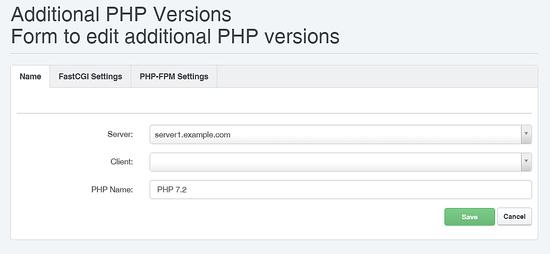
Gehen Sie zumFastCGI-EinstellungenRegisterkarteund füllen Sie die Felder wie folgt aus:
Path to the PHP FastCGI binary: /opt/php-7.2/bin/php-cgi Path to the php.ini directory: /opt/php-7.2/lib
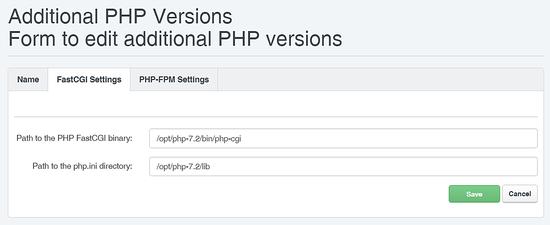
Dann gehen Sie auf die Registerkarte PHP-FPM Einstellungen und füllen Sie die Felder wie folgt aus:
Path to the PHP-FPM init script: php-7.2-fpm Path to the php.ini directory: /opt/php-7.2/lib Path to the PHP-FPM pool directory: /opt/php-7.2/etc/php-fpm.d
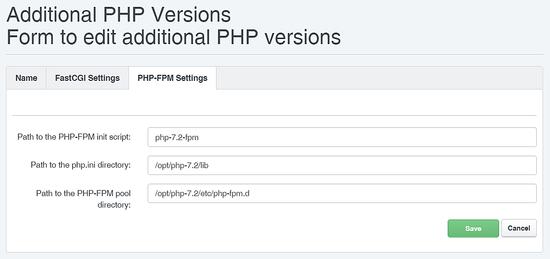
5 Kompilieren Sie PHP 5.6 als PHP-FPM und Fastcgi.
Laden Sie PHP herunter und entpacken Sie das tar.bz2-Archiv:
mkdir -p /opt/php-5.6 mkdir /usr/local/src/php5.6-build cd /usr/local/src/php5.6-build wget http://de2.php.net/get/php-5.6.33.tar.bz2/from/this/mirror -O php-5.6.33.tar.bz2 tar jxf php-5.6.33.tar.bz2
Die OpenSSL-Version in Debian 9 ist zu neu für PHP 5.6, also müssen wir eine ältere Version in /opt/openssl kompilieren, um sie mit PHP 5.6 zu verwenden.
cd /tmp wget "https://www.openssl.org/source/old/1.0.1/openssl-1.0.1t.tar.gz" tar xzf openssl-1.0.1t.tar.gz cd openssl-1.0.1t ./config shared --prefix=/opt/openssl make -j $(nproc) && make install ln -s /opt/openssl/lib /opt/openssl/lib/x86_64-linux-gnu wget -O /opt/openssl/ssl/cert.pem "http://curl.haxx.se/ca/cacert.pem"
Erstellen Sie einen Symlink, damit PHP die Bibliotheken freetype, libcrypto und libssl findet.
mkdir /usr/include/freetype2/freetype ln -s /usr/include/freetype2/freetype.h /usr/include/freetype2/freetype/freetype.h ln -s /opt/openssl/lib/libcrypto.so.1.0.0 /usr/lib/x86_64-linux-gnu/ ln -s /opt/openssl/lib/libssl.so.1.0.0 /usr/lib/x86_64-linux-gnu/ ln -fs /opt/openssl /usr/local/ssl
Geben Sie den Ordner an, der die entpackten PHP-Quelldateien enthält.
cd /usr/local/src/php5.6-build/php-5.6.33/
Konfigurieren und erstellen Sie PHP 5.6 wie folgt (Sie können den Befehl ./configure an Ihre Bedürfnisse anpassen, werfen Sie einen Blick auf
./configure --help
um alle verfügbaren Optionen anzuzeigen; wenn Sie einen anderen Befehl ./configure verwenden, ist es möglich, dass zusätzliche Bibliotheken benötigt werden, oder der Build-Prozess schlägt fehl):
./configure --prefix=/opt/php-5.6 --with-pdo-pgsql --with-zlib-dir --with-freetype-dir --enable-mbstring --with-libxml-dir=/usr --enable-soap --enable-calendar --with-curl --with-mcrypt --with-zlib --with-pgsql --disable-rpath --enable-inline-optimization --with-bz2 --with-zlib --enable-sockets --enable-sysvsem --enable-sysvshm --enable-pcntl --enable-mbregex --enable-exif --enable-bcmath --with-mhash --enable-zip --with-pcre-regex --with-pdo-mysql --with-mysqli --with-mysql-sock=/var/run/mysqld/mysqld.sock --with-jpeg-dir=/usr --with-png-dir=/usr --enable-gd-native-ttf --with-openssl=/opt/openssl --with-fpm-user=www-data --with-fpm-group=www-data --with-libdir=/lib/x86_64-linux-gnu --enable-ftp --with-kerberos --with-gettext --with-xmlrpc --with-xsl --enable-opcache --enable-fpm
Der letzte Schalter (–enable-fpm) stellt sicher, dass diese PHP-Version mit PHP-FPM funktioniert.
make make install
Kopieren Sie php.ini und php-fpm.conf an die richtigen Stellen:
cp /usr/local/src/php5.6-build/php-5.6.33/php.ini-production /opt/php-5.6/lib/php.ini
cp /opt/php-5.6/etc/php-fpm.conf.default /opt/php-5.6/etc/php-fpm.conf
mkdir -p /opt/php-5.6/etc/php-fpm.d
Öffnen Sie /opt/php-5.6/etc/php/php-fpm.conf und nehmen Sie die folgende Einstellung vor:
nano /opt/php-5.6/etc/php-fpm.conf
[...] pid = run/php-fpm.pid [...] user = www-data group = www-data [...] listen = 127.0.0.1:8997 [...] include=/opt/php-5.6/etc/php-fpm.d/*.conf
5.1 Erstellen Sie die Systemdateien der Einheiten.
Als nächstes erstellen wir die Systemeinheitendatei, mit der der PHP-FPM-Daemon gestartet und gestoppt wird.
nano /lib/systemd/system/php-5.6-fpm.service
mit folgendem Inhalt:
[Unit] Description=The PHP 5.6 FastCGI Process Manager After=network.target
[Service]
Type=simple
PIDFile=/opt/php-5.6/var/run/php-fpm.pid
ExecStart=/opt/php-5.6/sbin/php-fpm –nodaemonize –fpm-config /opt/php-5.6/etc/php-fpm.conf
ExecReload=/bin/kill -USR2 $MAINPID
[Install]
WantedBy=multi-user.target
Aktivieren Sie den Dienst und laden Sie das System neu:
systemctl enable php-5.6-fpm.service systemctl daemon-reload
Starten Sie schließlich PHP-FPM.
systemctl start php-5.6-fpm.service
Um den Zend OP-Cache zu aktivieren, öffnen Sie /opt/php-5.6/lib/php.ini…..
nano /opt/php-5.6/lib/php.ini
…. und fügen Sie die folgende Zeile am Ende hinzu:
[...] zend_extension=opcache.so
5.2 Memorycache aktivieren (optional)
In diesem Kapitel werde ich die PHP Memcached Erweiterung kompilieren und aktivieren.
Der erste Schritt ist die Installation des Pakets libmemcached-dev von Debian.
apt-get install libmemcached-dev
Führen Sie dann folgende Befehle aus, um die memcache Erweiterung zu erstellen
cd /opt/php-5.6/etc pecl -C ./pear.conf update-channels pecl -C ./pear.conf install memcache
Um die Memcacherweiterung zu aktivieren, öffnen Sie /opt/php-5.6/lib/php.ini…..
nano /opt/php-5.6/lib/php.ini
…. und fügen Sie die folgende Zeile am Ende hinzu:
[...] extension=memcache.so
Starten Sie schließlich den php-fpm-Daemon neu:
systemctl start php-5.6-fpm.service
Testen Sie die PHP-Version:
cd /opt/php-5.6/bin ./php --version
Die Ausgabe sollte ähnlich wie bei diesem Screenshot sein.

Bitte beachten Sie: Der Screenshot ist von PHP 5.6.33, das Tutorial wird ständig für neue PHP-Versionen aktualisiert, aber wir machen nicht jedes Mal neue Screenshots, so dass die PHP-Version, die Sie auf Ihrem Server sehen werden, neuer sein könnte. Die aktuelle Version dieses Tutorials ist für php-5.6.33.
5.4 PHP 5.6 in ISPConfig aktivieren
In ISPConfig 3.1 können Sie die neue PHP-Version unter System > Zusätzliche PHP-Versionen konfigurieren. Auf der Registerkarte Name geben Sie einfach einen Namen für die PHP-Version ein (z.B. < PHP 5.6) – diese PHP-Version wird unter diesem Namen in den Webseiteneinstellungen in ISPConfig aufgeführt:
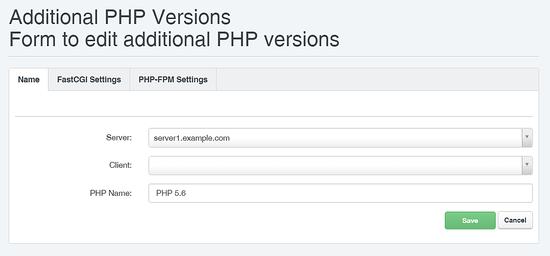
Gehen Sie zumFastCGI-EinstellungenRegisterkarteund füllen Sie die Felder wie folgt aus:
Path to the PHP FastCGI binary: /opt/php-5.6/bin/php-cgi Path to the php.ini directory: /opt/php-5.6/lib
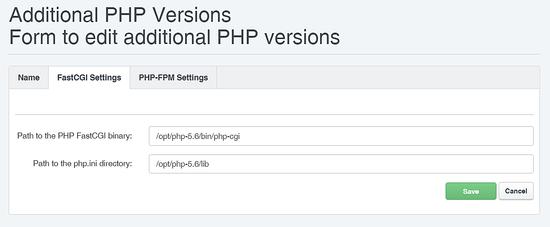
Dann gehen Sie auf die Registerkarte PHP-FPM Einstellungen und füllen Sie die Felder wie folgt aus:
Path to the PHP-FPM init script: php-5.6-fpm Path to the php.ini directory: /opt/php-5.6/lib Path to the PHP-FPM pool directory: /opt/php-5.6/etc/php-fpm.d
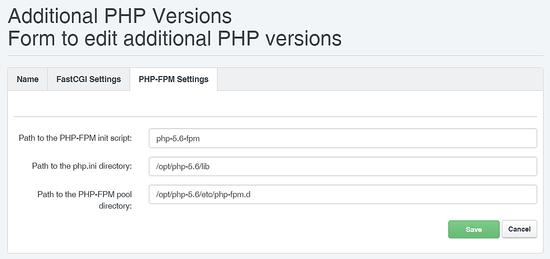
6 Links
- PHP: http://www.php.net/
- ISPConfig: http://www.ispconfig.org/
- Debian: http://www.debian.org/